Sa tahad kindlasti tagada, et sinu väärtuslikud videod oleksid kogu aeg saadaval, koormamata sinu arvuti salvestusruumi? Selles juhendis näitan ma, kuidas videosid tõhusalt pilves salvestada, et sul oleks neile igal ajal juurdepääs ja saaksid neid tulevaste projektide jaoks kasutada.
Olulised järeldused
- Õpi, kuidas optimeerida oma arvuti salvestusruumi.
- Saada teada, kuidas salvestada oma videoid turvaliselt pilves.
- Saada aru iMovie teegi tähtsusest ja kuidas seda korrastada.
Samm-sammult juhend
Samm 1: Mõista, miks on salvestusruum oluline
Enne kui hakkad oma videosid pilves salvestama, peaksid teadma oma arvuti salvestusruumiga seotud väljakutseid. Sa oled tõenäoliselt ka saanud frustreeriva sõnumi, et salvestusruum on otsas. See juhtub tihti, kui impordid aja jooksul palju meediat iMovieisse, mis viib kiiresti kasvava andmebaasini. Lühikese aja jooksul võib iMovie’sse salvestuda üle 900 GB andmeid.
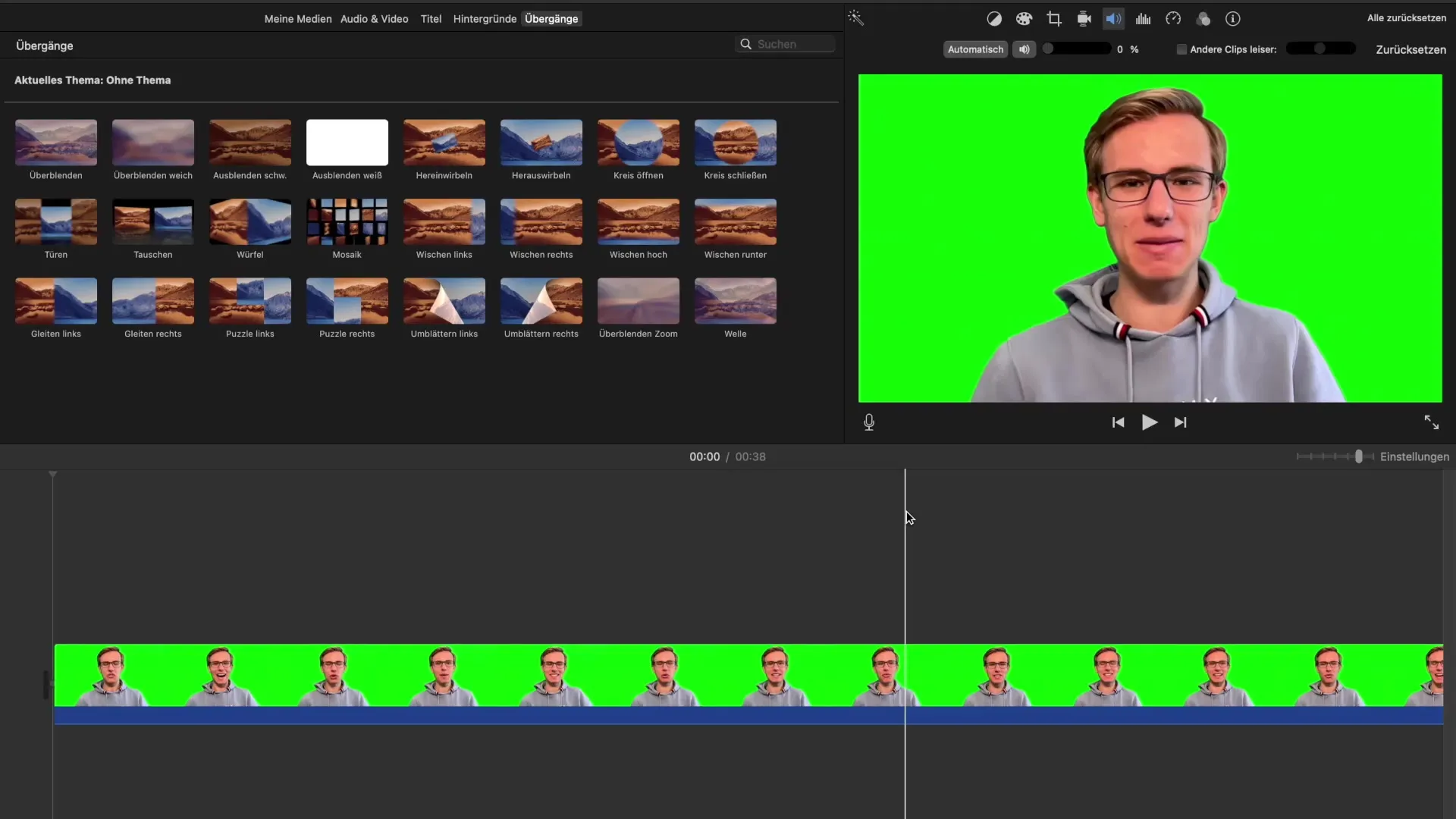
Samm 2: Kontrolli salvestusruumi
Et mõista, kui palju salvestusruumi sa vajad, pead kontrollima oma iMovie teeki. Tihti on seal palju faile, mida sa enam ei vaja, kuid mis siiski salvestusruumi võtavad. Sa peaksid välja selgitama, milliseid videoid soovid tulevaste projektide jaoks tõeliselt säilitada. Selleks avage iMovie ja võtke hetk aega, et oma teeki sirvida.
Samm 3: Korrasta iMovie teeki
Kui oled avastanud, et oled kogunud liigseid faile, on aeg teek korrastada. Vali iMovie's need failid, mida sa enam ei vaja. Tihti on mõistlik märkida mitu klippi, kasutades Control-klõpsu, et seejärel valida valik "Kustuta meedia sündmusest". See aitab sul hallata oma salvestusruumi ja tagada, et sinu teek jääb ainult tõeliselt vajaminevate failide jaoks.
Samm 4: Salvestage videod pilves
Pärast oma teegi korrastamist on järgmine samm salvestada oma väärtuslikud videod pilves. Selleks saad kasutada selliseid platvorme nagu Google Drive, Dropbox või iCloud. Lihtsalt logige sisse oma eelistatud pilveteenusesse ja laadige üles failid, mida soovite tulevaste projektide jaoks säilitada.
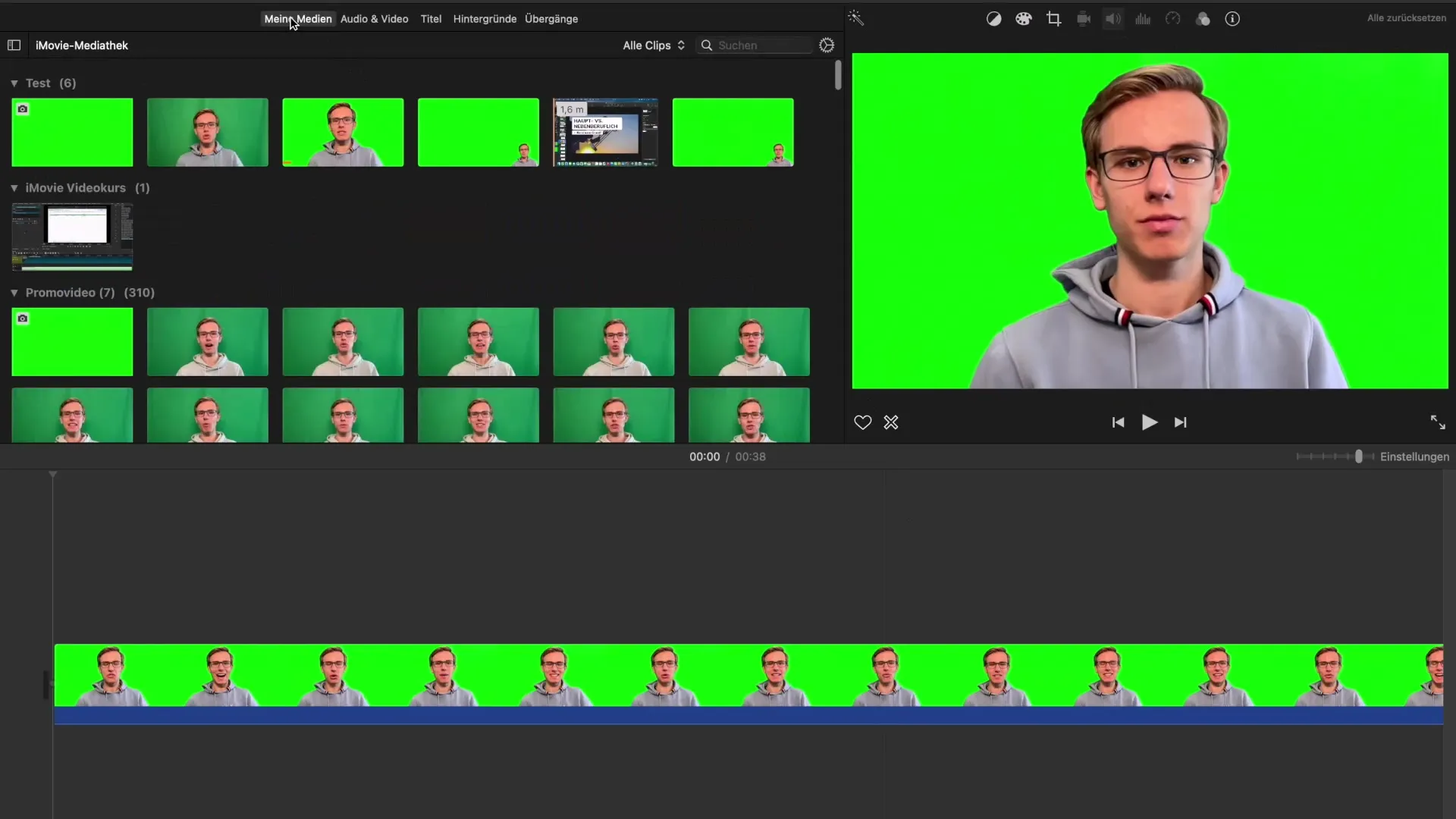
Samm 5: Originaalfailide varundamine
Oluline on varundada ka originaalfailid, et sul oleks igal ajal võimalik neile juurde pääseda, kui pilves salvestatud videod peaksid kaduma. Seda saad kõige paremini teha välise salvestusseadmest. Ühenda väline seade oma arvutiga ja kopeeri kõik olulised videod sinna.
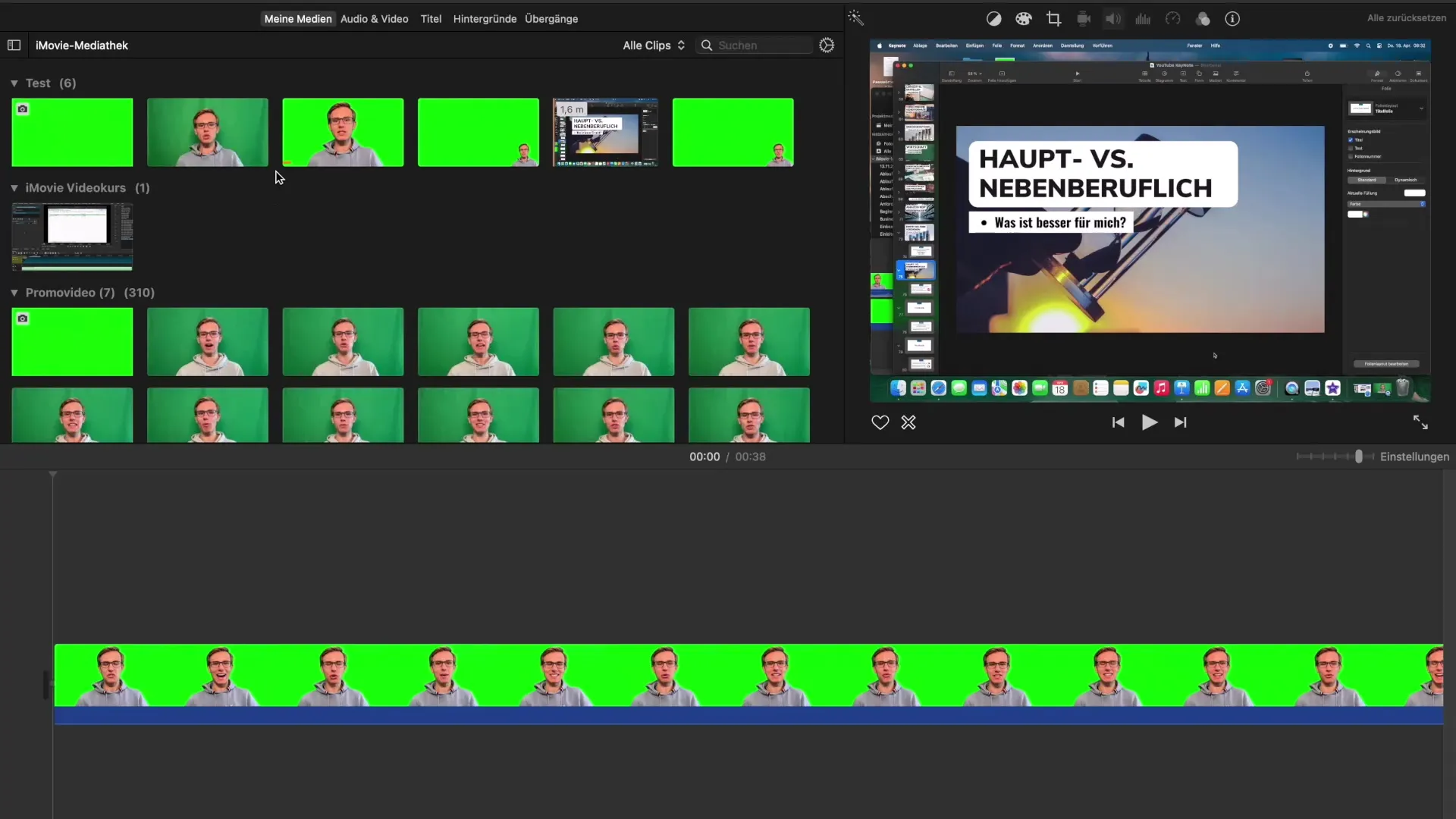
Samm 6: Planeeri tulevasi projekte
Kui sinu videod on eriti pilves salvestatud, saad mõelda tulevastele projektidele. Regulaarne oma teegi korrastamine ja oma videote salvestamine pilves aitab sul luua ideaalse aluse tulevaste digitaalseid ettevõtmisi jaoks. Mõtle, milliseid ideid soovid ellu viia, ja pääse igal ajal ligi oma kogutud videotele.
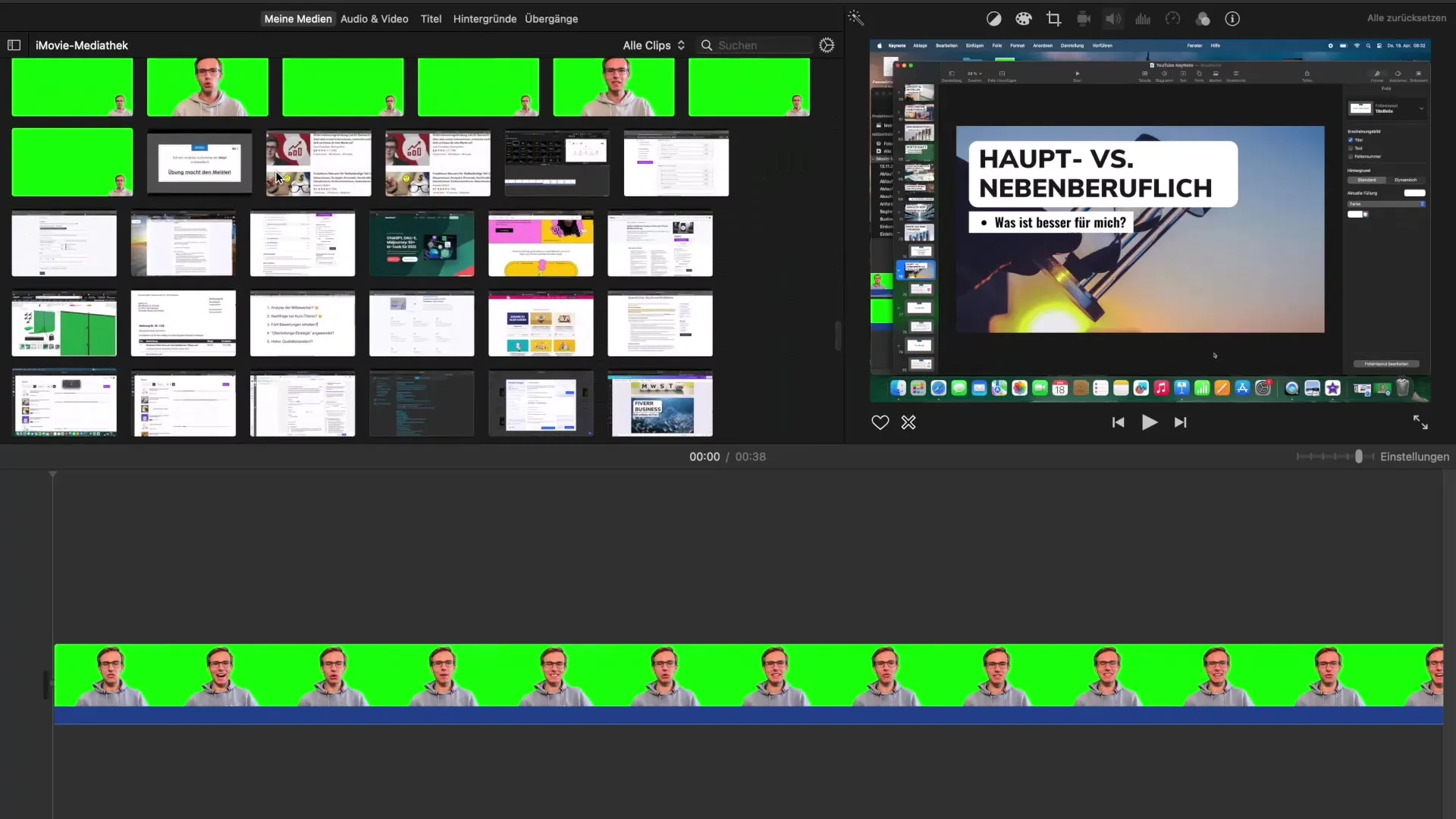
Kokkuvõte – Videod tulevaste projektide jaoks pilves salvestamine
Oma videote salvestamine pilves ei ole mitte ainult mugav, vaid ka hädavajalik, et säästa salvestusruumi oma arvutis. Veendu, et korra regulaarselt ja kustutad liigsed failid. See tagab, et sul on alati organiseeritud töövoog ja saad oma loovaid projekte tõhusalt ellu viia.
Küsimused ja vastused
Kui palju videoid saan pilves salvestada?See sõltub valitud pilveteenuse salvestusruumist.
Kas ma saan oma videoid igal ajal taastada?Jah, nii kaua kui oled need pilves või välistel seadmetel varundanud.
Mida teha, kui ma eemaldan iMovie?Pilves olevad videod jäävad muutumatuks, seni kuni need on seal salvestatud.
Kas pean kasutama mingit spetsiaalset tarkvara?Piisab, kui kasutad oma valitud pilveplatvormi, ilma täiendava tarkvarata.


